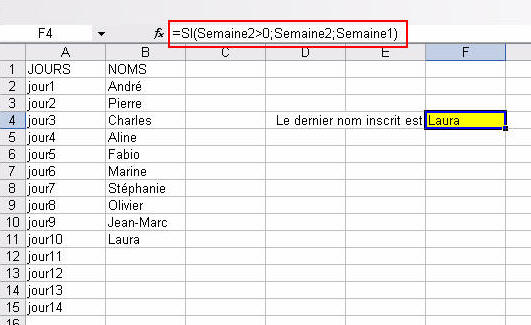Faire une fonction logique imbriquée avec plus de 7 conditions: voir aussi tests imbriqués
Dans notre exemple nous avons une tabelle dans laquelle chaque jour nous devons insérer le nom d'une personne. Dans une autre cellule nous aimerions faire apparaître automatiquement toujours le dernier nom figurant dans la tabelle.
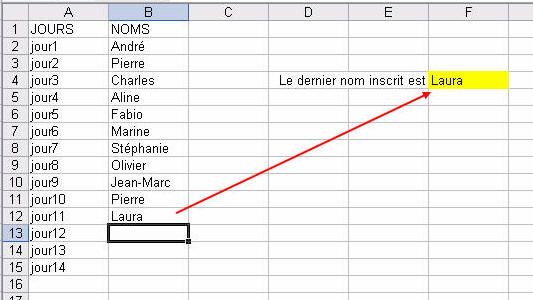
Notre tabelle s'étend sur 14 jours il n'est donc pas possible de faire une fonction SI imbriquée qui vérifie 14 conditions car elle est limitée à 7.
Pour résoudre notre problème il faudra créer d'abord un test couvrant 7 conditions et le nommer, ensuite nous allons créer le deuxième test et le nommer également. Il suffira ensuite de faire une simple fonction logique en utilisant comme arguments les deux tests nommés. Voici comment faire:
Nous allons d'abord créer un test logique imbriqué pour vérifier s'il y a un nom pour les 7 derniers jours, en commençant par le dernier. Dés qu'il y a un nom le test le détecte et l'affiche. Dans notre cas le nom est Laura.
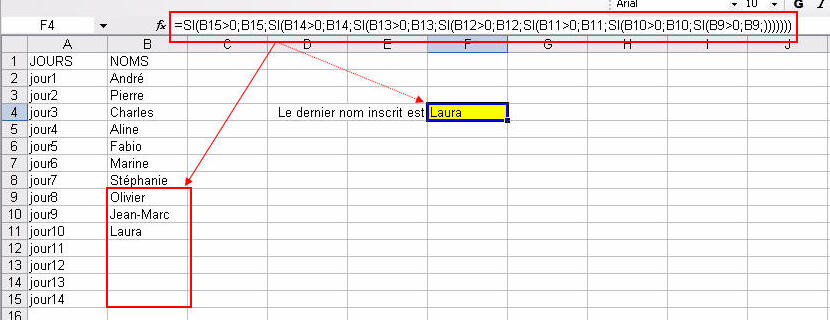
NB: Ne définissez pas de Valeur si Faux
Vous allez maintenant nommer cette formule, pour cela copiez-la:

Appuyez sur la touche "Escape" pour désélectionner la formule.
Ensuite ouvrez la boîte de dialogue "Définir un nom" dans le menu Insertion / Noms
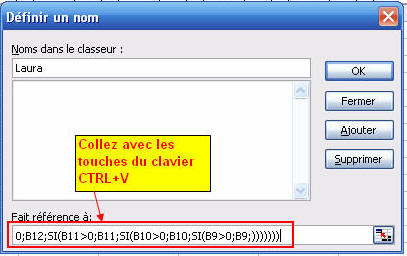
Et nomme-la par exemple "Semaine2"
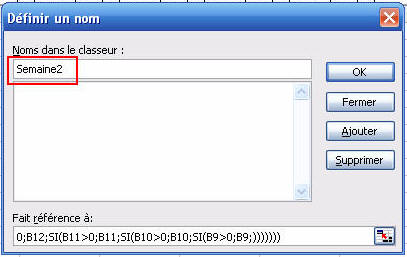
Faites la même chose pour les premiers 7 jours et nommez la formule "Semaine1"
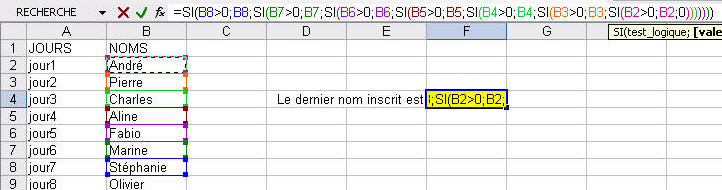
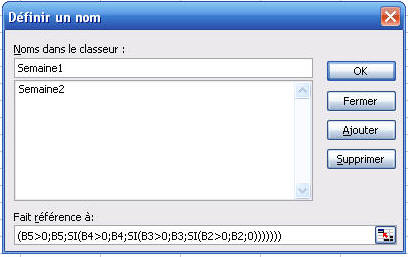
Maintenant il suffit de faire une simple fonction logique en utilisant les deux nom que vous avez créé: